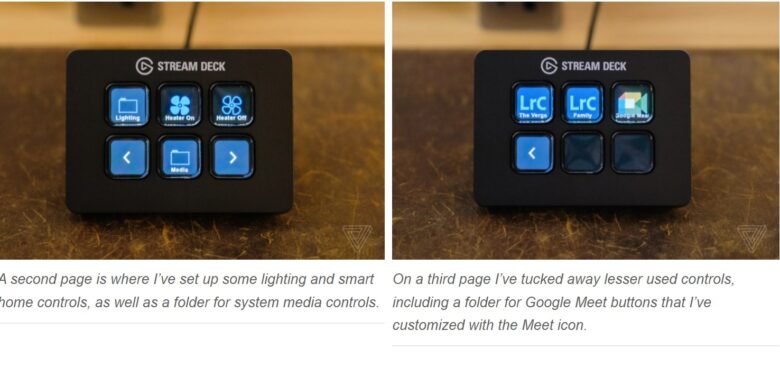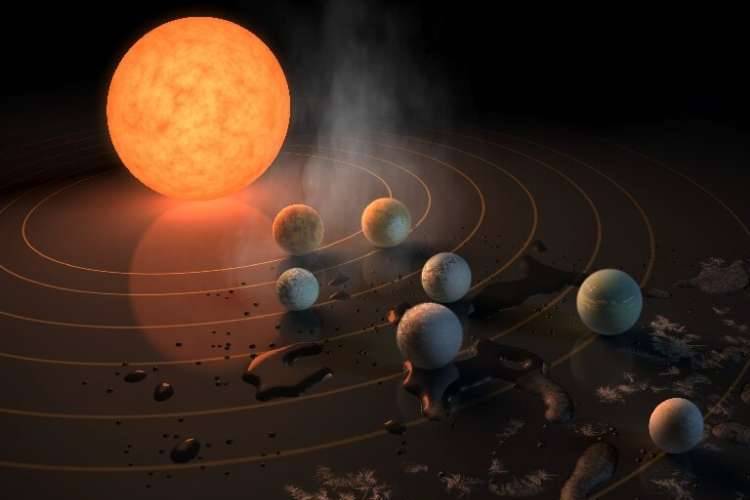Stream Deck Mini มิติใหม่สำหรับการประชุม
ภารกิจหนึ่งของฉันในช่วงการเปลี่ยนผ่านการทำงานจากที่บ้านในช่วงไม่กี่ปีที่ผ่านมา
คือการหาวิธีเล็กๆ น้อยๆ ในการทำให้ส่วนที่น่ารำคาญของประสบการณ์ดีขึ้นเล็กน้อยและน่ารำคาญน้อยลง เช่นเดียวกับหลายๆ คน ฉันได้พบเก้าอี้ที่สะดวกสบายและถูกหลักสรีรศาสตร์ ตั้งค่าโต๊ะยืนเฉพาะที่ใช้สำหรับการทำงานเท่านั้น และสำรวจการยกระดับคุณภาพการสนทนาทางวิดีโอของฉันโดยเปลี่ยนกล้องมิเรอร์เลสเป็นเว็บแคม
แต่สิ่งหนึ่งที่น่ารำคาญที่สุดคือการใช้ Zoom เอง นั่นคือการคลำหาปุ่มปิดเสียง/เปิดเสียงและออกจากการโทร ในช่วง 2 ปีที่ผ่านมา ฉันไม่สามารถจดจำแป้นพิมพ์ลัดสำหรับแป้นพิมพ์ลัดเหล่านั้นได้ และเนื่องจากเมื่อฉันอยู่ในสายของ Zoom มือของฉันจึงมักจะหลุดจากแป้นพิมพ์อยู่ดี ฉันเป็นคนสุดท้ายที่จะออกจากสายเสมอ เพราะดูเหมือนฉันจะกดปุ่มนั้นไม่ได้ในระยะเวลาอันสมควร ฉันไม่สะดวกพอที่จะสร้างระบบดึงสายที่ซับซ้อนเพื่อวางสายเช่นกัน
คุณผู้อ่าน ฉันพบวิธีแก้ปัญหาแล้ว และมันคือ $80 (หรือน้อยกว่านั้นถ้าคุณซื้อของน้อยที่สุด) Elgato Stream Deck Mini กลุ่มผลิตภัณฑ์ Stream Deck เป็นคีย์บอร์ดที่ปรับแต่งได้โดยมีหน้าจอ LED เล็กๆ สำหรับปุ่มต่างๆ ที่คุณสามารถตั้งโปรแกรมให้ทำกิจกรรมต่างๆ ได้มากมาย Elgato ทำการตลาดให้กับสตรีมเมอร์ Twitch เป็นหลัก และตอนนี้มีรุ่นขนาดเล็ก (หกปุ่ม)ขนาดกลาง (15 ปุ่ม)และขนาดใหญ่ (32 ปุ่ม )
Elgato Stream Deck มินิ$73 $80 ลด 9%Elgato Stream Deck Mini เป็นคีย์บอร์ดหกปุ่มที่ปรับแต่งได้พร้อมหน้าจอ LED สำหรับปุ่มต่างๆ สามารถใช้เพื่อควบคุมสิ่งต่างๆ ได้หลากหลาย รวมทั้งไฟอัจฉริยะ ระบบอัตโนมัติของคอมพิวเตอร์ และการควบคุมไมโครโฟนและวิดีโอเมื่ออยู่ในแฮงเอาท์วิดีโอหรือสตรีมมิงแบบสด
$73 ที่อเมซอน$80 ที่ WALMARTเนื่องจากฉันไม่ใช่สตรีมเมอร์ Twitch อย่างแน่นอน มินิหกปุ่มจึงสมบูรณ์แบบสำหรับความต้องการของฉัน ขอบคุณโฮสต์ของปลั๊กอินที่เป็นทางการและสร้างขึ้นโดยชุมชนทั้งหมด ตอนนี้ฉันมีการควบคุมเฉพาะสำหรับการปิดเสียง วิดีโอ และทิ้งสายไว้ข้างหน้าฉันเสมอ — ไม่มีแป้นพิมพ์ลัดที่น่าอึดอัดใจในการจำหรือคลำหาเมาส์ของฉันเพื่อพยายามค้นหา ปุ่มหน้าจอ ฉันยังมีปุ่มเพื่อนำหน้าต่างซูมไปที่พื้นหน้า เหมาะสำหรับเมื่อฉันคลิกออกจากหน้าต่างเพื่อเลื่อนดู Twitter แล้วเจ้านายของฉันก็ถามคำถามในกลุ่ม และฉันต้องกลับไปที่หน้าต่างอย่างรวดเร็ว ซูมโทร. (นิไล อย่าอ่านนี่)
หน้าที่สองเป็นที่ที่ฉันได้ตั้งค่าระบบแสงสว่างและระบบควบคุมบ้านอัจฉริยะ รวมถึงโฟลเดอร์สำหรับการควบคุมสื่อระบบ
ในหน้าที่สาม ฉันได้ซ่อนส่วนควบคุมที่ใช้น้อยกว่า รวมถึงโฟลเดอร์สำหรับปุ่ม Google Meet ที่ฉันปรับแต่งด้วยไอคอน Meetกรณีการใช้งานหลักของฉันสำหรับ Stream Deck คือการควบคุมการซูม ทั้งหมดนี้จึงอยู่ในสี่ปุ่มแรก แต่สตรีมเด็คยังรองรับหน้าต่างๆ อีกด้วย ดังนั้นในหน้าที่สอง ฉันได้เพิ่มโฟลเดอร์สำหรับไฟอัจฉริยะในสำนักงาน ตัวควบคุมสื่อของระบบ และปุ่มสลับสำหรับตัวทำความร้อนพื้นที่ในสำนักงานของฉัน ในหน้าที่สาม ฉันมีปุ่มเฉพาะเพื่อเปิดใช้แคตตาล็อก Lightroom แบบเฉพาะ ดังนั้นฉันจึงไม่ต้องไปหามันในไดรฟ์ภายนอกของฉัน และยังมีโฟลเดอร์สำหรับการควบคุม Google Meetที่ฉันต้องใช้เป็นครั้งคราวเมื่อมีข้อมูลสรุปด้วย Google. ฉันได้ปรับแต่งไอคอนบนปุ่มต่างๆ มากมาย เพื่อให้สามารถจดจำได้ง่าย ๆ ว่าปุ่มเหล่านี้มีไว้เพื่ออะไร
การเขียนโปรแกรม Stream Deck ทำได้ผ่านแอปเดสก์ท็อป และเป็นระบบลากและวางที่ง่ายมาก ไม่จำเป็นต้องเขียนโค้ด ฉันเริ่มใช้งานปลั๊กอิน Zoom และส่วนควบคุมที่ฉันต้องการภายในเวลาไม่ถึงสิบนาที
Stream Deck Mini อาจมีขนาดเล็ก แต่ตราบใดที่คุณไม่จำเป็นต้องเข้าถึงปุ่มเดียวมากกว่า 6 รายการ คุณสามารถใช้หน้าที่ไม่มีที่สิ้นสุดเพื่อควบคุมสิ่งต่างๆ ได้ คุณยังสามารถเรียกใช้คำสั่งลัดได้โดยตรงจาก Stream Deck หากคุณใช้ macOS 12.3 Monterey (ฉันแน่ใจว่ามีตัวเลือกการทำงานอัตโนมัติที่คล้ายกันสำหรับ Windows ซึ่งฉันไม่ได้สนใจที่จะสำรวจ)
สามารถติดตามข่าวสารอื่น ๆ ได้ทาง southgatebaptist.com